win7如何更改存储路径-win7存储路径更改教程?
win7系统的默认存储路径通常是在c盘的下载文件夹中,如果我们下载太多的东西,可能会使下载文件夹的内容过大,从而使c盘空间变小,降低系统运行效率。在这个时候,我们可以修改win7的存储路径,下面来看看具体的方法。
win7存储路径更改教程
1、首先单击左下角的开始按钮,然后找到以个人账户命名的个人文件夹,如图所示。
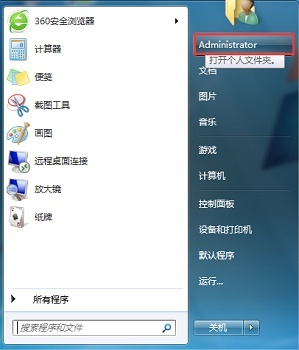
2、接着在其中找到“下载”文件夹,右键选中之后在下拉菜单找到“属性”
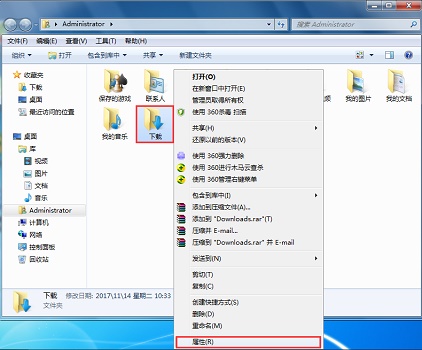
3、接着点击上方“位置”选项卡,然后点击“移动”,如图所示。

4、然后选择我们需要更改到的位置,点击“选择文件夹”
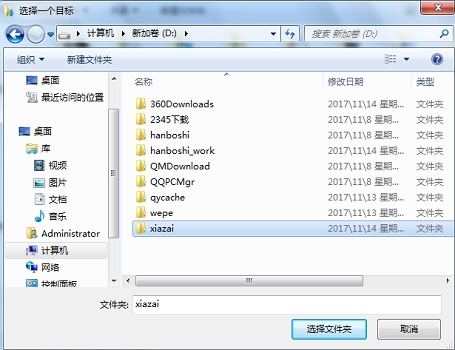
5、更改完成之后点击“应用”,再点击“确定”就可以了。
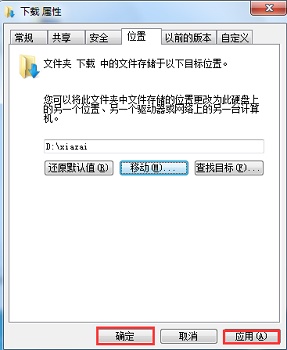
以上就是win7存储路径更改教程了,需要更改win7系统的存储路径的朋友现在就可以跟着上方的教程进行操作了。






